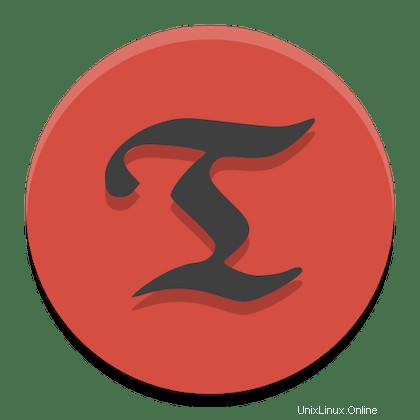
Dans ce tutoriel, nous allons vous montrer comment installer Timeshift sur Debian 11. Pour ceux d'entre vous qui ne le savaient pas, Timeshift est un puissant outil open source qui peut vous aider à protéger votre données. Timeshift protège votre système en prenant des instantanés incrémentiels du système de fichiers à intervalles réguliers. Ces instantanés peuvent être restaurés ultérieurement pour annuler toutes les modifications apportées au système.
Cet article suppose que vous avez au moins des connaissances de base sur Linux, que vous savez utiliser le shell et, plus important encore, que vous hébergez votre site sur votre propre VPS. L'installation est assez simple et suppose que vous s'exécutent dans le compte root, sinon vous devrez peut-être ajouter 'sudo ‘ aux commandes pour obtenir les privilèges root. Je vais vous montrer étape par étape l'installation de l'outil open source Timeshift pour sauvegarder et restaurer des instantanés de fichiers sur une Debian 11 (Bullseye).
Prérequis
- Un serveur exécutant l'un des systèmes d'exploitation suivants :Debian 10 ou Debian 11.
- Il est recommandé d'utiliser une nouvelle installation du système d'exploitation pour éviter tout problème potentiel
- Un
non-root sudo userou l'accès à l'root user. Nous vous recommandons d'agir en tant qu'non-root sudo user, cependant, car vous pouvez endommager votre système si vous ne faites pas attention lorsque vous agissez en tant que root.
Installer Timeshift sur Debian 11 Bullseye
Étape 1. Avant d'installer un logiciel, il est important de s'assurer que votre système est à jour en exécutant le suivant apt commandes dans le terminal :
sudo apt update sudo apt upgrade
Étape 2. Installer Timeshift sur Debian 11.
- Installez Timeshift à l'aide du référentiel Ubuntu par défaut.
Par défaut, Timeshift est disponible sur le référentiel de base Debian 11. Alors, exécutez maintenant la commande suivante ci-dessous pour installer Timeshift sur votre système Debian :
sudo apt install timeshift
- Installez Timeshift à l'aide du référentiel PPA.
Nous ajoutons maintenant le référentiel à votre système en exécutant la commande ci-dessous :
sudo apt-add-repository -y ppa:teejee2008/ppa
Ensuite, mettez à jour les packages apt et installez Timeshift à l'aide de la commande suivante :
sudo apt update sudo apt install timeshift
Étape 3. Accéder à Timeshift sur Debian.
Une fois installé avec succès, lancez le logiciel de sauvegarde qui se trouve dans le chemin suivant Activities -> Show Applications -> TimeShift .
À l'étape suivante, vous devez sélectionner le type d'instantané parmi les options disponibles et cliquer sur Suivant.
- RSYNC - Rsync effectue une sauvegarde avec la commande rsync et utilise également des liens physiques. Les sauvegardes Rsync sont consultables à l'aide des gestionnaires de fichiers.
- BTRFS :avec ce mode, le décalage temporel utilise les fonctionnalités intégrées de BTRFS, puis pour restaurer les instantanés, BTRFS doit être pris en charge avec la disposition de sous-volume de type Ubuntu.
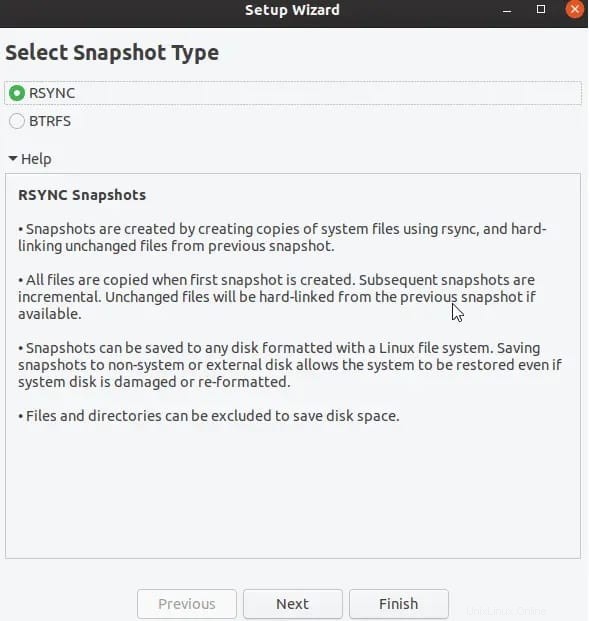
Timeshift prend également en charge la ligne de commande pour créer et restaurer la sauvegarde. pour créer une sauvegarde, exécutez simplement la commande suivante :
sudo timeshift --create --comments "Backup with CLI" --tags D
Dans les balises, vous pouvez utiliser l'une des options suivantes :
--tags D stands for Daily Backup.
--tags W stands for Weekly Backup.
--tags M stands for Monthly Backup.
--tags O stands for On-demand Backup.
Félicitations ! Vous avez installé Timeshift avec succès. Merci d'avoir utilisé ce didacticiel pour installer la dernière version de l'outil open source Timeshift, sauvegarder et restaurer des instantanés de fichiers sur Debian 11 Bullseye. Pour obtenir de l'aide supplémentaire ou informations utiles, nous vous recommandons de consulter le site officiel de Timeshift.